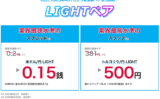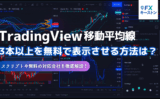この記事には広告・プロモーションが含まれています
トレーディングビューを無料で使う方法を解説!無料で十分使える?
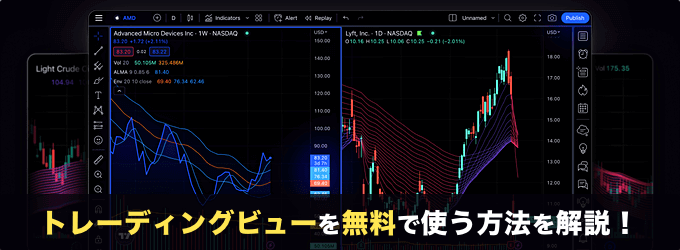
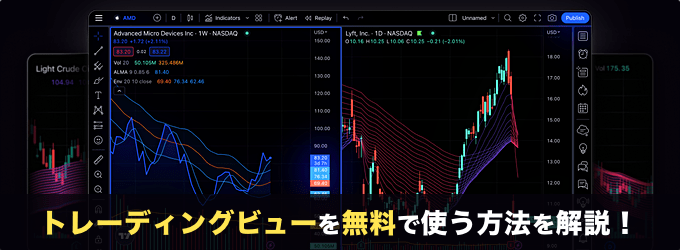
ここでは、TradingView(トレーディングビュー)を無料で使う方法を徹底解説しています。
通常のTradingViewを無料プラン(無料版)で使う方法はもちろん、TradingViewチャートを内蔵しているFX・CFD会社のツールを使う方法も紹介。
また、「トレーディングビューは無料プラン(無料版)で十分?不十分?」という点も解説しています。ぜひ参考にしてみてくださいね。
トレーディングビューを無料で使う方法は?

当記事では、TradingView(トレーディングビュー)を無料で使う方法として、以下の2パターンの手段を紹介しています。
【A】TradingViewの無料プラン(無料版)を使う
【B】TradingView内蔵ツールを使う(おすすめ!)
一般的なのはどちらかと言うと、【A】のTradingView無料プラン(無料版)を使う方法です。本来のTradingViewは同サービスでアカウント作成・契約して使うのが通常。ただ、無料プランは有料プランと比べて機能が制限されるのが難点です(プランごとの比較はこちら)。
【B】のTradingView内蔵ツールを使う方法は、より具体的に言うと「FXやCFD会社が提供している、TradingViewチャートを内蔵しているツールを使う方法」となります。
例えば、「みんなのFX」はPCツール・スマホアプリにTradingViewチャートを内蔵しており、有料プラン並みの機能を無料で使えておすすめ。ただし、分析できる銘柄は各社の取り扱い銘柄に限定されており、オリジナルインジケーターを使えなかったりするのが難点です。
当記事では【A】【B】それぞれの方法を解説していますので、興味のある方をご参照ください。
【A】「TradingViewの無料プラン」を使う方法の解説を見る
【B】「TradingView内蔵ツール」を使う方法の解説を見る
【JFX】TradingView有料プランプレゼント開催中!
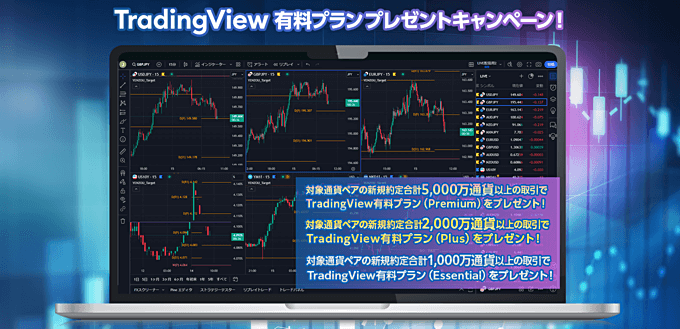
JFXはTradingViewでのレート配信に対応しています。JFXはスキャルピング公認の国内FX会社として人気の業者であり、TradingViewでのチャート分析をスキャルに活用できるのは魅力。
そんなJFXでは「TradingView有料プランプレゼントキャンペーン」を開催中!新規約定数量に応じて、TradingView有料プランのクーポンが貰えます。
TradingView有料プランを無料で使う手段として要チェック。ただし、最低でも新規約定合計1,000万通貨の取引が必要になりますので、アクティブトレーダーの方におすすめ。
キャンペーンは2025年7月1日AM6:00~2025年8月1日AM5:59までまでの期間限定。スキャルピング取引にTradingViewを活用したい方もぜひチェックしてみてくださいね。

さらに、FXキーストンではJFXとのタイアップ特別企画を開催中です!
対象期間内に当サイトを経由してJFXの新規口座開設をしていただければ、口座開設日当日に当サイト限定インジケーターをプレゼント!
限定インジケーターは、ZigZagとRCIを組み合わせたスキャルピングを想定したものとなっており、MT4版・TradingView版の両方を用意しています。インジの詳細は以下のページをご参照ください。
トレーディングビューの無料プラン(無料版)を使う
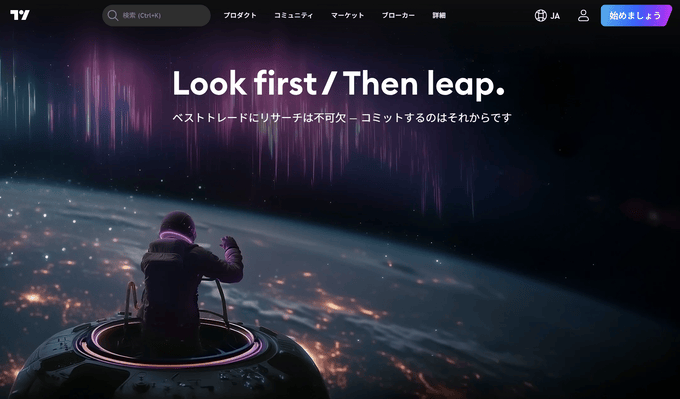
TradingView(トレーディングビュー)には無料プランと有料プランが用意されており、無料プランは文字通り無料で使えます。無料プランの正式名称は「Basic」。
有料プランで契約する場合はクレジットカードなど支払い方法の登録が必要ですが、無料プラン(無料版)の場合は支払い方法の登録は不要、Eメールなどの登録だけでOKです。
ちなみに、アカウント作成・プラン契約しなくてもトレーディングビューのチャートは表示できますが、無料プランよりさらに機能が制限されます。
トレーディングビューのアカウント作成に関しては、下記の解説記事をご参照ください。
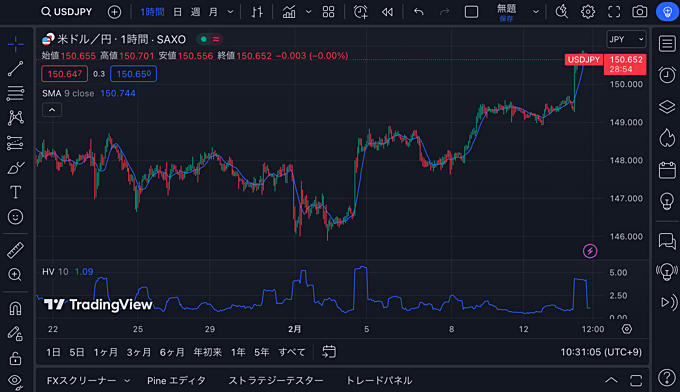
上記画像は無料プランに契約した上で、TradingViewにて実際にチャートを表示させた画面です。機能性やデザイン性に優れた次世代チャートツールを堪能できます。オリジナルインジケーターを使ったり130万以上の銘柄を分析したり。
ただし、無料プラン(無料版)は有料プランと比べて様々な機能が制限されます。インジケーターの同時表示数が2個までとか、マルチチャート表示は非対応とか、ウォッチリストの機能が絞られていたりとか、広告が表示されるとか…。
無料で十分使えるのか否かについては、下記の解説をご確認ください。
お試し期間なら有料プランを無料で使える
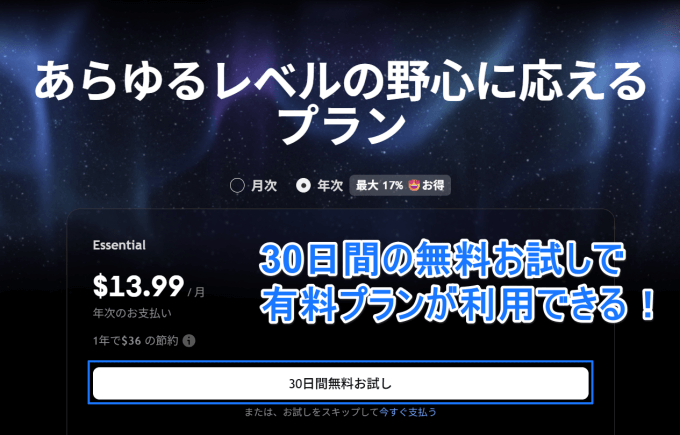
ちなみに、初めてトレーディングビューを利用される場合は、有料プランの無料お試し期間を活用できます。EssentialからPremiumまで好きなプランを選択可能。試用期間内であればプラン変更もできます。
トレーディングビュー有料プランの無料お試しに関しては、別記事で登録方法などを解説していますので、興味のある方はチェックしてみてくださいね。
トレーディングビュー内蔵ツールを使う(おすすめ!)
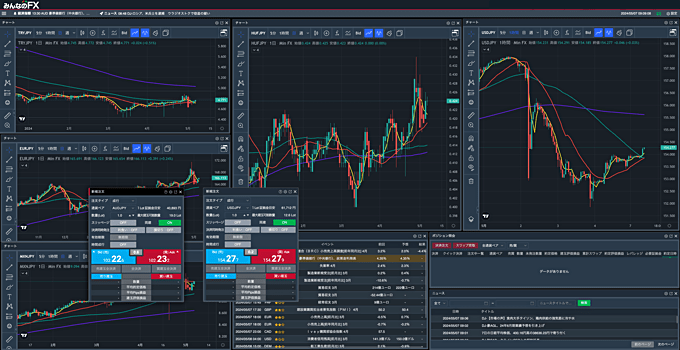
次に紹介するのは、TradingView(トレーディングビュー)内蔵ツールを提供しているFX・CFD会社を使う方法です。こちらは当サイトのスタッフも活用しているおすすめの方法。
「みんなのFX」や「LIGHT FX」、「ゴールデンウェイ・ジャパン」などでは自社ツール内にTradingViewチャートが内蔵されており、完全無料で利用できます。
口座開設が必要な場合もありますが、「みんなのFX」や「LIGHT FX」などは口座開設手数料も維持手数料も無料。
ただし、本来のTradingViewは130万銘柄以上の分析に対応していますが、内蔵版のTradingViewは各社で取り扱っている銘柄の分析のみ対応となります。そのため、対応銘柄の分析で十分という方におすすめ。
また、本来のTradingViewだと注文する場合は対応業者との口座連携が必須ですが、「みんなのFX」や「LIGHT FX」では取引ツール内にTradingViewが内蔵されていますので、当然、チャートを見ながら取引も可能です。
TradingView(トレーディングビュー)の内蔵ツールが使えるFX・CFD会社を以下にまとめましたので、気になる業者があれば公式サイトもチェックしてみてくださいね。
トレーディングビュー内蔵ツールが使えるFX/CFD会社一覧
| FX/CFD会社 | TV対応銘柄 | TV利用形式 | ツールの特徴 | 公式サイト |
|---|---|---|---|---|
![[みんなのFX]](/img/logo/minnanofx.png) みんなのFX みんなのFX |
FX(46通貨ペア) | PCツール・スマホアプリ内蔵 | 最大6画面表示 インジケーター表示数が無制限 |
詳細 |
![[LIGHT FX]](/img/logo/lightfx.png) LIGHT FX LIGHT FX |
FX(46通貨ペア) | PCツール・スマホアプリ内蔵 | 最大6画面表示 インジケーター表示数が無制限 |
詳細 |
![[ゴールデンウェイ・ジャパン]](/img/logo/fxtradefinancial.png) ゴールデンウェイ・ジャパン ゴールデンウェイ・ジャパン |
FX(29通貨ペア) CFD(4銘柄) 暗号資産(4銘柄) |
PCツール内蔵 | 最大6画面表示 金や原油の分析も対応 |
詳細 |
![[外為どっとコム]](/img/logo/gaitamedotcom.png) 外為どっとコム 外為どっとコム |
FX(29通貨ペア) | PCツール・スマホ利用可能(※1) | 最大9画面表示 インジのテンプレ保存対応 |
詳細 |
![[GMO外貨]](/img/logo/gaikaex_cfd.png) GMO外貨(外貨ex CFD) |
CFD(23銘柄) | PCツール内蔵 | 最大8画面表示(独立ウィンドウ) 日経225や金などの分析に対応 |
詳細 |
![[セントラル短資FX]](/img/logo/centraltanshi.png) セントラル短資FX |
FX(27通貨ペア) | PCツール・スマホ利用可能 | 1秒足チャート対応 インジケーター表示数が無制限 |
詳細 |
![[FOREX.com]](/img/logo/forexcom.png) FOREX.com FOREX.com |
FX(84通貨ペア) CFD(17銘柄) |
PCツール・スマホアプリ内蔵 | TradingView連携も可能 ノックアウトオプションも対応 |
詳細 |
![[インヴァスト証券]](/img/logo/triauto.png) インヴァスト証券(※2) インヴァスト証券(※2) |
FX(23通貨ペア) CFD(7銘柄) ETF(29銘柄) |
PCツール・スマホアプリ内蔵 | 自動売買に対応 シミュレーション可能 |
詳細 |
![[OANDA証券]](/img/logo/oanda.png) OANDA証券 OANDA証券 |
FX(69通貨ペア) | PCツール内蔵 | 最大8画面表示 5秒足チャート対応 |
詳細 |
※:「TV対応銘柄」=TradingView内蔵ツールで分析できる銘柄。
※:「TV利用形式」=TradingView内蔵ツールの利用形式。
※1:外為どっとコムではブラウザ環境で利用できる情報コンテンツ「外為情報ナビ」内で利用できます。同コンテンツはPC・スマホのいずれも対応。
※2:インヴァスト証券では複数のサービスが提供されており、「トライオートFX」にてFX取引、「トライオートCFD」にてCFD取引、「トライオートETF」にてETF取引を利用できます。
TradingView内蔵ツールが使えるおすすめ会社はココ!
みんなのFX

内蔵版TradingViewの主なスペック
- TradingView利用料:無料
- TradingView利用形式:PCツール・スマホアプリ内蔵
- 分析対応銘柄:FX(46通貨ペア)
- 複数チャート表示:最大6画面
- 搭載インジケーター:85種類以上
- 搭載描画ツール:80種類以上
- その他の機能:インジケーターテンプレ保存、レイアウト保存、比較チャート
みんなのFXでは、PCツールとスマホアプリの両方にTradingViewチャートを内蔵。完全無料で使えます。
分析できる銘柄はFX通貨ペアに限られますが、FX取引での活用で十分という方にはぜひチェックしてもらいたい会社です。

85種類以上のインジケーターと80種類以上の描画ツールはもちろん、最大6枚のチャート表示に対応しており、分析から取引までスムーズに実行可能。
TradingViewの無料プランではインジケーターの同時表示数がかなり絞られていますが、みんなのFXではインジケーターの同時表示数が無制限です。

さらに、インジケーターのテンプレート保存、ツール画面のレイアウト保存、比較チャート機能も搭載しています。
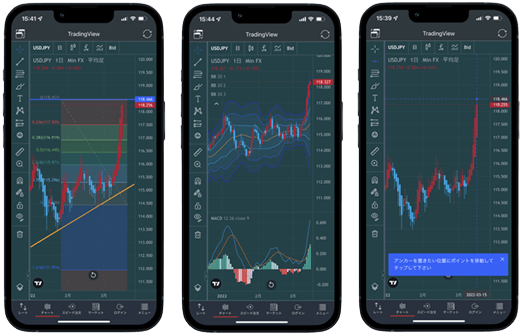
また、みんなのFXのように自社のスマホアプリにTradingViewを内蔵している業者は貴重です。
PC版と同様に85種類以上のインジケーターや描画ツールを搭載し、インジケーターの同時表示数は無制限。もちろん無料で使えます。
チャート分析や注文画面、ポジション管理画面を素早く切り替え可能です。
みんなのFX 内蔵TradingView基本スペック表
| 利用料 | テクニカル指標 | 描画ツール | 足種 |
|---|---|---|---|
| 無料(※) | 87種類 | 81種類 | 12種類 |
| チャート複数表示 | チャートタイプ | 利用形式 | 対応OS |
| 最大6チャート (独立ウィンドウ対応) |
7種類 | PCブラウザ、スマホ | Windows、Mac |
| テンプレート | ショートカット | 分析補助 | 比較チャート |
| 複数保存も可 | 〇 | 〇 | 〇 |
(※:みんなのFXは月額8,600円相当の機能を一部利用可能です。)
(※:月額料金は2025年7月1日時点の米ドル/円レートを元に算出。いずれも税抜の金額を掲載。)
「顧客第一主義」を徹底しているみんなのFXは「機関投資家に負けない投資環境を」という経営理念を体現しているFX会社です。
みんなのFXのトレーディングビューは別記事で詳しく解説していますので、気になる方はそちらも参考にしてみてくださいね。

みんなのFX「トレーディングビュー」の使い方を徹底解説!対応機能やログイン方法、利用条件を紹介

みんなのFX・TradingViewの違いを徹底比較!2つのトレーディングビューの特徴をまとめて紹介

みんなのFXとOANDA証券の違いは?TradingViewやスペックを徹底比較!
みんなのFXで「LIGHTペア」取り扱い開始!
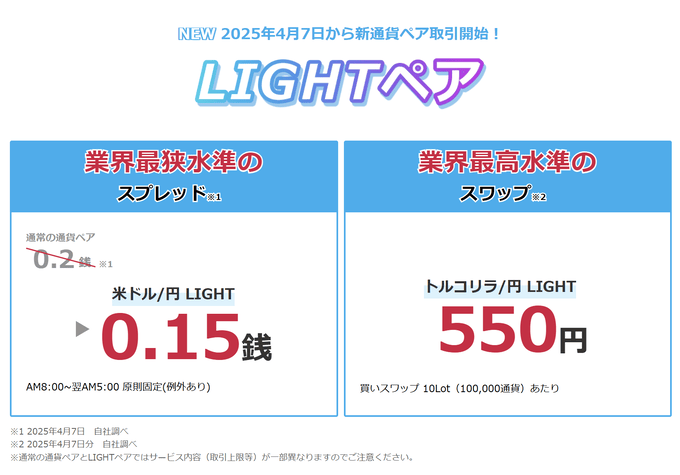
みんなのFXは業界最狭水準のスプレッドも大きな魅力です。インターバンク市場で複数の金融機関に取り次ぎ、最も条件の良いスプレッドを提示しています。
さらに、高水準のスワップと業界最狭水準のスプレッドで人気の「LIGHTペア」がみんなのFXでも取り扱いスタート!
通常銘柄とLIGHTペアのスワップポイントを比較した画像を用意したので、ぜひご覧ください。特に、高金利通貨ペアでは驚きの付与実績を記録しています。
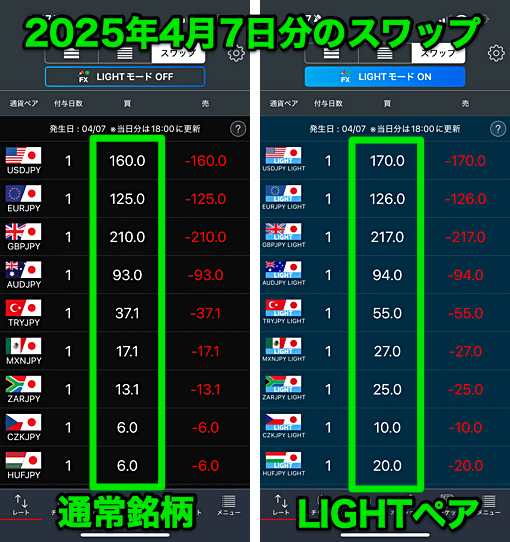
また、国内FX会社では長らく0.2銭が最狭水準でしたが、LIGHTペアではさらに低水準のスプレッドを配信。LIGHTペアは1注文あたりの最大発注数量と最大建玉数量に制限がかかる代わりに、スプレッドとスワップポイントが強化される特別な銘柄です。みんなのFXでもLIGHTペアが取引できるのは要注目です!
【動画もCheck!】⇒話題のLIGHTペアでスキャルピングやるぞ!
みんなのFX 主要銘柄(LIGHTペア)スプレッド一覧表
| USD/JPY | EUR/JPY | GBP/JPY | AUD/JPY |
|---|---|---|---|
| 0.15銭 | 0.28銭 | 0.78銭 | 0.38銭 | TRY/JPY | MXN/JPY | EUR/USD | GBP/USD |
| 1.38銭 | 0.18銭 | 0.18pips | 0.68pips |
(※:LIGHTペアのUSDJPYのスプレッドはAM8:00〜翌AM5:00の時間帯で原則固定・例外あり。それ以外のスプレッドは2025年7月1日時点に取引ツール上で確認した数値を掲載しています)
【確認済み】みんなのFXはスキャルピングOK!
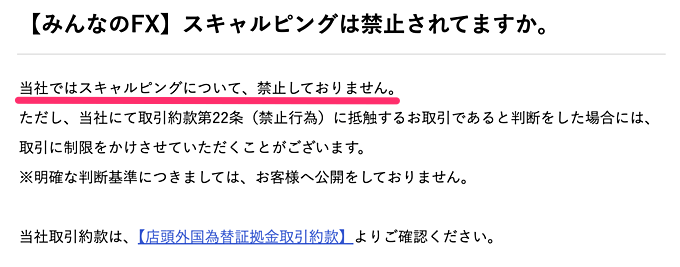
(※:出所 みんなのFX公式サイト よくあるご質問より抜粋)
ちなみに、みんなのFXは「スキャルピングOK」です!上記は公式サイトのよくある質問から抜粋したものですが、スキャルピングは禁止されていません。
LIGHTペアは業界最狭水準のスプレッドを提供中。スキャルピングのように取引回数が多くなる取引手法ではスプレッドが損益に直結してきます。
取引コストを抑えつつ、スキャルピングするならみんなのFXにご注目ください!
みんなのFX 口座開設プログラム

【みんなのFX】限定タイアップ適用で最大1万円キャッシュバック!
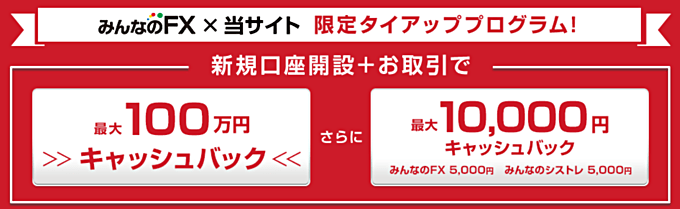
FXキーストンではみんなのFXとの限定タイアッププログラムを開催中です!条件と特典の内訳は以下の通り。
| 適用条件 | ・当サイト経由で新規口座開設 ・口座開設申込の翌月末までに取引条件達成 |
|---|---|
| 取引条件・キャッシュバック金額 | ・FX口座で新規5Lot取引:5,000円 ・シストレ口座で新規5Lot取引:5,000円 (合計で最大10,000円キャッシュバック!) |
| プログラム期間 | 常時開催中(終了日未定) |
(※:1Lot=10,000通貨、HUF/JPYとRUB/JPYのみ1Lot=100,000通貨)
FX口座もしくはシストレ口座の片方だけ達成でもOKです。新規5Lotの取引で5,000円が得られる条件は、他社と比べてもお得でおすすめ。
また、タイアッププログラムは通常の口座開設プログラムと併用可能ですので、最大101万円のキャッシュバック獲得も可能です!当サイト限定のタイアッププログラムをぜひご活用ください。
LIGHT FX

内蔵版TradingViewの主なスペック
- TradingView利用料:無料
- TradingView利用形式:PCツール・スマホアプリ内蔵
- 分析対応銘柄:FX(46通貨ペア)
- 複数チャート表示:最大6画面
- 搭載インジケーター:85種類以上
- 搭載描画ツール:80種類以上
- その他の機能:インジケーターテンプレ保存、レイアウト保存、比較チャート
LIGHT FXは、みんなのFXと同じ「トレイダーズ証券」が提供しており、姉妹サービスの関係にあります。
LIGHT FXで使えるトレーディングビューの機能はみんなのFXと同等ですが、分析できる銘柄に違いがあるのがポイント。
LIGHT FXでは同サービス限定の「LIGHTペア」という、通常銘柄よりもスワップ・スプレッドが強化された銘柄を扱っているのが特徴となっています。
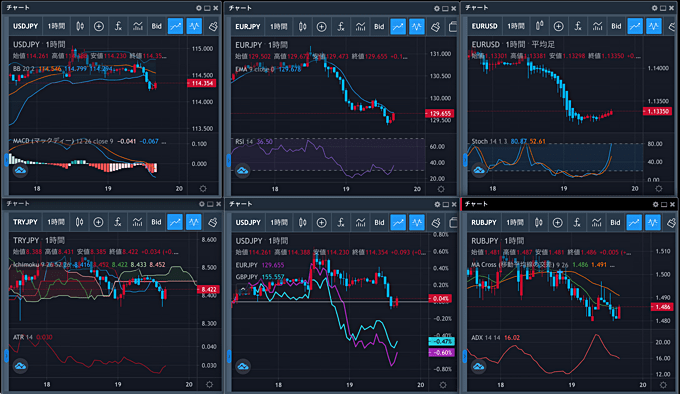
LIGHT FXのTradingViewでも、85種類以上のインジケーターを利用でき、インジケーターの同時表示数は無制限。チャートは最大6枚まで同時表示できます。
インジケーターのテンプレート保存、取引画面のレイアウト保存、比較チャート機能も自由に利用可能。
LIGHT FX 口座開設プログラム

限定タイアップ適用で3,000円キャッシュバック!
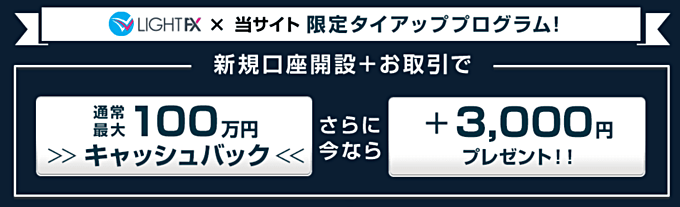
FXキーストンではLIGHT FXとの限定タイアッププログラムを実施中です!条件と特典の内訳は以下の通り。
| 適用条件 | ・当サイト経由で新規口座開設 ・口座開設申込の翌月末までに取引条件達成 |
|---|---|
| 取引条件:キャッシュバック金額 | FX口座で新規5Lot取引:3,000円 |
| プログラム期間 | 常時開催中(終了日未定) |
(※:1Lot=10,000通貨、HUF/JPY・HUF/JPY LIGHT・RUB/JPYのみ1Lot=100,000通貨)
タイアッププログラムは通常の口座開設プログラムと併用可能ですので、最大100万3千円のキャッシュバック獲得も可能です!当サイト限定のタイアッププログラムをぜひご活用ください。
ゴールデンウェイ・ジャパン

内蔵版TradingViewの主なスペック
- TradingView利用料:無料
- TradingView利用形式:PCツール内蔵
- 分析対応銘柄:FX(29通貨ペア)、CFD(4銘柄)、暗号資産(4銘柄)
- 複数チャート表示:最大6画面
- 搭載インジケーター:100種類以上
- 搭載描画ツール:80種類以上
ゴールデンウェイ・ジャパンではPCツール内にTradingViewチャートを内蔵。配置を自由にカスタマイズしたりはできませんが、その分使い勝手が良いので初心者の方にもおすすめです。
100種類以上のインジケーターと80種類以上の描画ツールを搭載。ゴールデンウェイ・ジャパンはFXがメインの会社ですが、金や原油などのCFD、ビットコインなどの暗号資産もTradingViewチャートで分析できます。
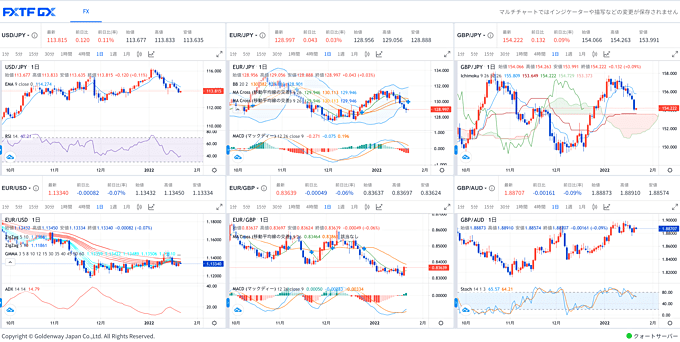
ゴールデンウェイ・ジャパンのTradingViewは最大6画面表示に対応。複数あるレイアウトから好きなものを選ぶだけで、簡単にマルチチャート表示が可能です。
ちなみに、ゴールデンウェイ・ジャパンはノックアウトオプションにも対応しており、チャート上にノックアウト価格を表示したりすることも可能。

「FXTF GX」徹底解説!使い方からログイン方法、FXTF MT4との違い、TradingView対応まで

トレーディングビュー搭載!「FXTF GX」で使える機能は?特徴や注目ポイントを徹底解説!
「TradingView」と「MT4」を両方使える珍しい業者!
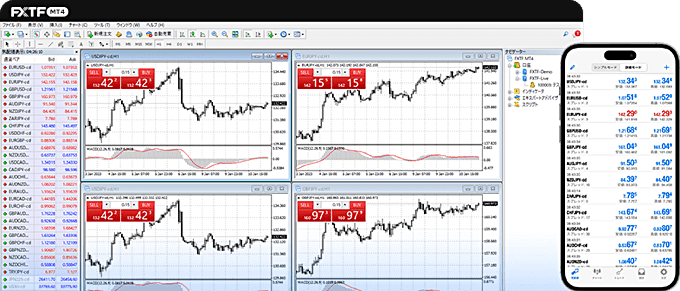
ゴールデンウェイ・ジャパンは「FXTF GX」と「FXTF MT4」の2つのFXサービスを提供。前者ではTradingView内蔵ツールを利用でき、後者ではMT4を利用可能。
TradingViewチャートを無料で使えるのはもちろん、MT4口座ではMT4を無料で利用できます(EA/スクリプトを使用した取引は手数料が必要)。
TradingViewとMT4の両方を使える国内業者はかなり珍しいです。「FXTF MT4」に関しては、下記リンク先の記事を参考にしてみてくださいね。
ゴールデンウェイ・ジャパン 口座開設キャンペーン

有利スリッページの発生割合を公開中!
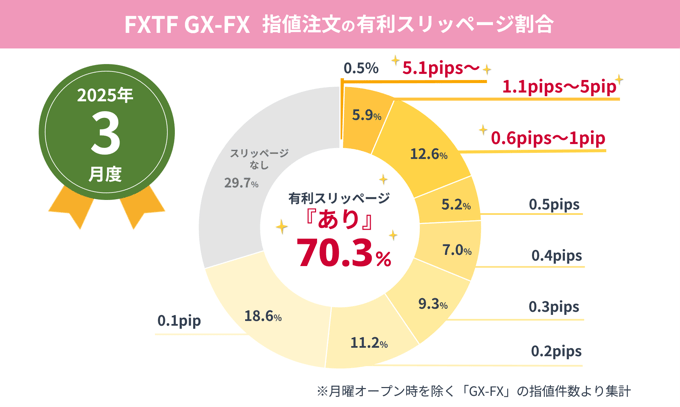
ゴールデンウェイ・ジャパンの公式サイトにて、有利なスリッページの発生割合が公開されているので抜粋してお伝えします。
上記グラフは月曜オープン時を除くFXTF GXの指値注文の件数より集計した結果。有利スリッページがいかに多く発生しているかが分かりますね。

また、こちらは指標発表時における有利スリッページが発生したランキングです。
指標発表時は有利な方向に対して大きなスリッページが発生する可能性があるため、銘柄によってはそれなりの利益を上げられる場合も。
高機能ツールだけでなく、指値注文における有利スリッページの発生にもぜひご注目ください。
(※:有利スリッページ関連の画像はいずれもゴールデンウェイ・ジャパン公式サイト 最新情報より抜粋)
外為どっとコム

内蔵版TradingViewの主なスペック
- TradingView利用料:無料
- TradingView利用形式:PC・スマホ対応(いずれもブラウザ表示)
- 分析対応銘柄:FX(29通貨ペア)
- 複数チャート表示:最大9画面
- 搭載インジケーター:90種類以上
- 搭載描画ツール:80種類以上
- その他の機能:インジケーターテンプレ保存、レイアウト保存、比較チャート
TradingViewチャート対応の国内FX会社として、外為どっとコムもおすすめです。外為どっとコムではFXサービス「外貨ネクストネオ」にてTradingViewチャートを利用可能。PC・スマホいずれの環境でも活用できます。
外為どっとコムでは会員限定の情報コンテンツとして提供されている形式です(利用形式の詳細はこちら)。
外為どっとコムのTradingViewチャートは発注機能を搭載していないため、TradingViewチャートで分析しつつ、取引は別のPCツール・スマホアプリで実行する、という形になります。
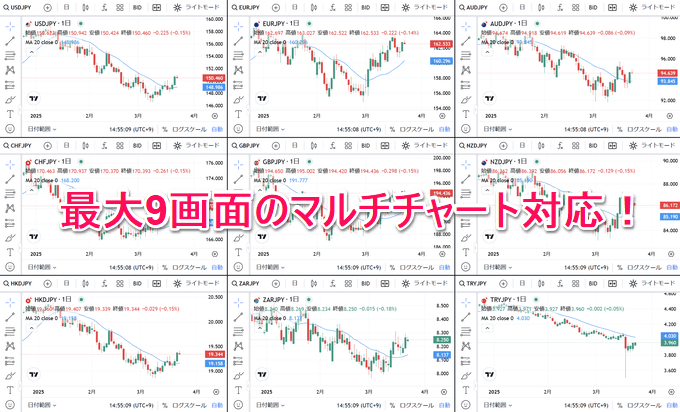
外為どっとコムのTradingViewチャートは非常に高機能であり、特に最大9分割チャート表示に対応しているのが魅力です。分割数をクリックするだけで手早くレイアウトを変更してくれる利便性もポイント。
また、インジケーターは90種類以上に対応しており、定番のインジはもちろん、RCI、スパンモデル・スーパーボリンジャーなども備わっています。さらに、インジケーターの表示数に制限がないのもメリット。
外為どっとコム 新規口座開設キャンペーン

GMO外貨(外貨ex CFD)

内蔵版TradingViewの主なスペック
- TradingView利用料:無料
- TradingView利用形式:PCツール内蔵
- 分析対応銘柄:CFD(23銘柄)
- 複数チャート表示:最大8画面(独立ウィンドウ表示)
- 搭載インジケーター:100種類以上
- 搭載描画ツール:80種類以上
- その他の機能:インジケーターテンプレ保存
日経225やゴールド(金)が取引できて、かつTradingViewチャートを無料で使える業者をお探しであれば、GMO外貨は要チェックです。
GMO外貨のCFDサービス「外貨ex CFD」では、日経225やゴールド(金)をはじめ、米国VI(VIX先物)など多彩な銘柄で取引可能。
その上、PCツールから高機能チャートとしてTradingViewチャートを表示させることができます。もちろん無料で使えます。
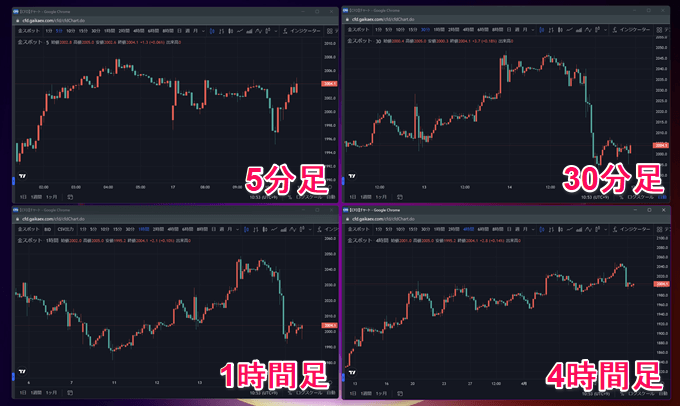
外貨ex CFDのトレーディングビューは100種類以上の豊富なインジケーターを利用可能。インジケーターの同時表示数は最大30個となっています。
同一ウィンドウ内でのマルチチャート表示は非対応なのですが、外貨ex CFDのTradingViewは独立ウィンドウで8枚まで表示可能なので、最大8枚までチャートを並べることも可能です。
【補足】FX口座開設後にCFD口座の追加申込が必須
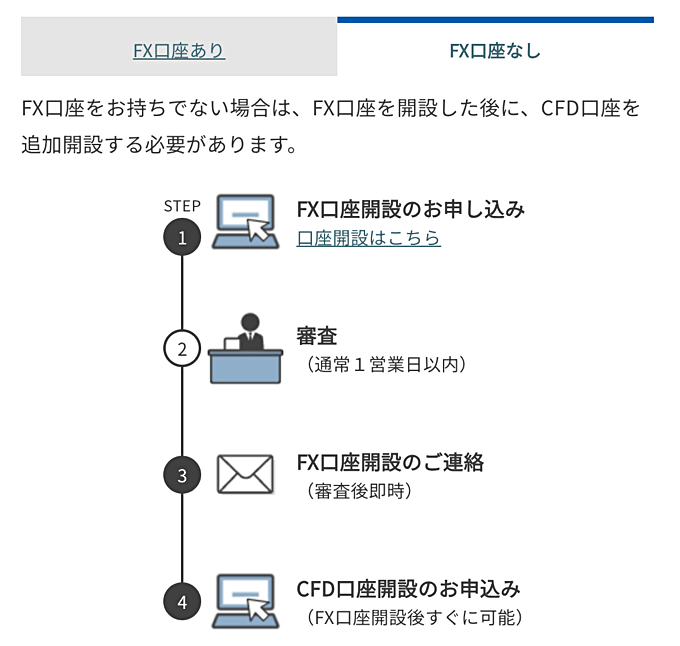
GMO外貨のCFDサービス「外貨ex CFD」を利用する場合、先に同社のFX口座を開設する必要があります。CFD口座のみの開設は不可。もちろん、FX口座もCFD口座も無料で開設できます。
手順としては、GMO外貨の公式サイトにてFX口座の開設申込を行い、FX口座開設後に、会員ページからCFD口座の開設申込を行う、という形式になります。
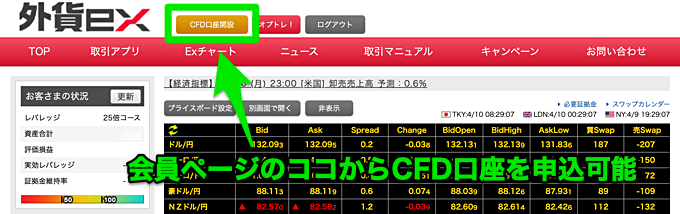
上記画像はGMO外貨の会員ページになります。上部にCFD口座開設の申込ボタンがありますので、そちらから手続きを進めていきましょう。手続きは簡単です。
CFD口座の追加申込を行わない限り、CFD銘柄の取引は行えませんし、TradingViewチャートの利用もできません。開設手順は別記事でも紹介していますので、そちらも参考にしてみてくださいね。
セントラル短資FX
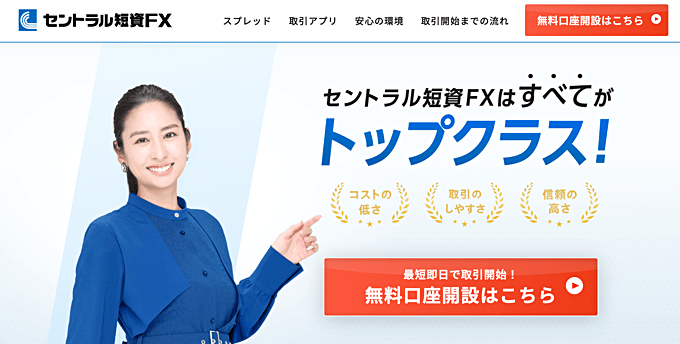
内蔵版TradingViewの主なスペック
- TradingView利用料:無料
- TradingView利用形式:PC・スマホ対応(いずれもブラウザ表示)
- 分析対応銘柄:FX(27通貨ペア)
- 複数チャート表示:無制限(独立ウィンドウ表示)
- 搭載インジケーター:約90種類
- 搭載描画ツール:約90種類
- その他の機能:1秒足チャート、インジケーターテンプレ保存、レイアウト保存、比較チャート
セントラル短資FXではブラウザ環境にてTradingViewチャートの利用が可能。同社で口座開設すれば完全無料で利用できます。PCはもちろん、スマホ、iPadなどのタブレットでも表示可能。
約90種類のインジケーターや約90種類の描画ツールに対応。インジケーターの同時表示数は無制限で、インジケーターのテンプレート保存、レイアウトの保存も活用できます。もちろん広告表示はありません。
また、セントラル短資FXのTradingViewチャートは、独立ウィンドウとして表示される形式となっています。発注可能なツールとは別ウィンドウで表示されるため、TradingViewチャート自体に注文機能は備わっていません。

セントラル短資FXのTradingViewチャートは多数の機能を備えていますが、他社の内蔵版と比べて特徴的なのが、1秒足チャートが使えるという点。
通常のTradingViewでは、有料のPremiumプラン以上でなければ秒足チャートは使えませんが、セントラル短資FXでは無料で利用できます。1秒足のみの対応とはなりますが、気になる方は要チェック。
セントラル短資FX 新規口座開設キャンペーン

OANDA証券
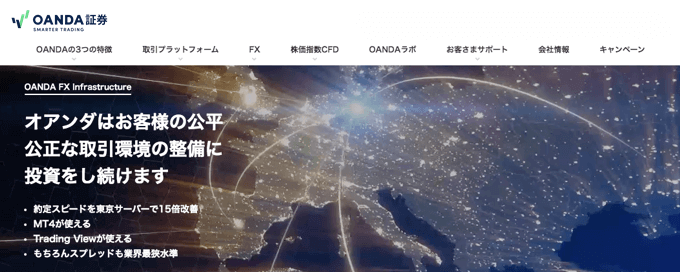
内蔵版TradingViewの主なスペック
- TradingView利用料:無料
- TradingView利用形式:PCツール内蔵
- 分析対応銘柄:FX(69通貨ペア)
- 複数チャート表示:最大8画面
- 搭載インジケーター:80種類以上
- 搭載描画ツール:80種類以上
- その他の機能:5秒足チャート、チャート間の同期、比較チャート
高機能なTradingView内蔵ツールで選ぶならOANDA証券がおすすめです。同社では豊富なFX通貨ペアの分析にTradingViewチャートを利用可能。
80種類以上のインジケーターと80種類以上の描画ツールをはじめ、8分割チャート表示、チャート間の同期、比較チャートなど有料プラン並みの機能を複数使えます。
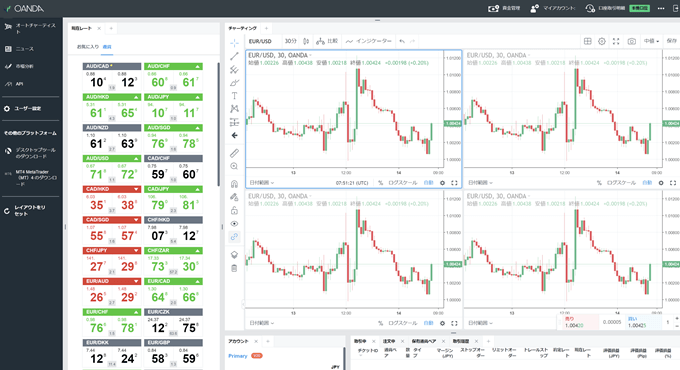
マルチチャート表示はレイアウトを選択するだけで簡単に切り替え可能。チャート間で銘柄や時間軸を同期できるのも便利。OANDA証券のTradingView内蔵ツールでは5秒足チャートを表示できるのもポイントです。
ちなみに、OANDA証券はTradingView内蔵ツールに加え、通常のTradingViewとの口座連携にも対応。両方に対応している国内業者は珍しいです。
Check!!

TradingView対応の国内FX・CFD会社として「みんなのFX」と「OANDA証券」を徹底比較した記事を用意しています。
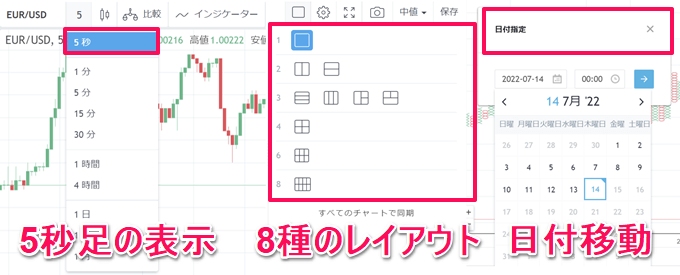
どちらも高機能なTradingViewが無料で使えますが、細かい部分で違いがあります。FX会社としてのスペックも比較しているので気になる方はFX会社選びにご活用ください!
TradingViewは無料プランで十分?不十分?
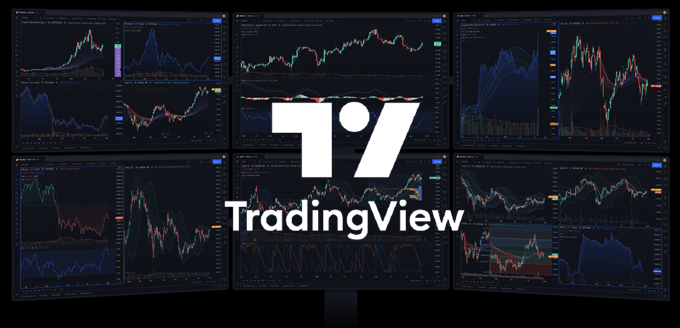
最後に、「TradingViewは無料プラン(無料版)で十分なのか否か?」という点について解説します。無料プラン(無料版)で使える機能と使えない機能を中心にお伝えしていくので、気になる方は参考にしてみてくださいね。
オリジナル含む多種多様なインジケーターが使える
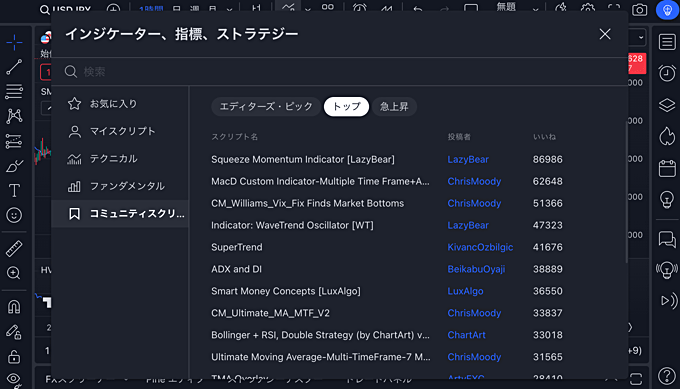
無料プラン(無料版)でも、標準搭載のインジケーターはもちろんオリジナルのインジケーターも自由に使えます。メジャーなものからマニアックなものまで活用可能。
インジケーターの同時表示数は2個まで
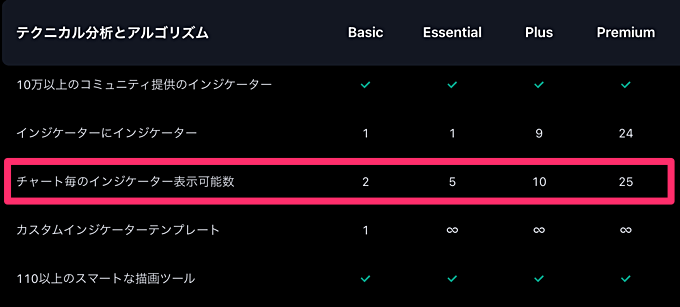
インジケーターは自由に使えるのですが、無料プラン(無料版)の場合、チャート内に同時表示できるインジケーターは2個までとなっています。無料プランはこの点がネックという方も多いのでは。
ただ、オリジナルインジケーターを活用すれば移動平均線を3本以上表示できたりするので、興味のある方は下記の記事もチェックしてみてくださいね。
「みんなのFX」の内蔵版は表示制限ナシ!

こちらの解説でもお伝えしましたが、「みんなのFX」で使える内蔵版TradingViewでは、インジケーターの同時表示数が無制限です。
みんなのFXではFX通貨ペアのみ分析対応だったり、オリジナルインジは非対応だったりもしますが、それで問題ないという方にはおすすめ。
マルチチャート表示は非対応
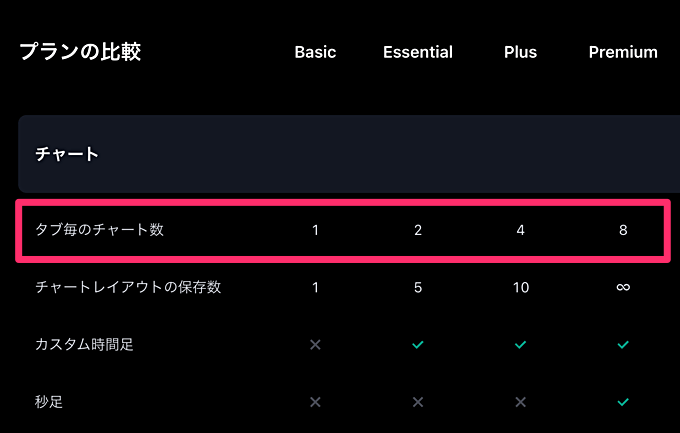
TradingViewの無料プラン(無料版)ではマルチチャート機能が使えません。
ただし、ブラウザ版またはデスクトップアプリ版のチャート画面を、独立ウィンドウで複数表示することは可能です。
TradingViewの複数チャート表示に関しては別記事にて解説していますので、興味のある方は参考にしてみてくださいね。
「みんなのFX」の内蔵版なら6分割チャートが無料!

こちらの解説でもお伝えしましたが、「みんなのFX」で使える内蔵版TradingViewでは、最大6枚のチャートを無料で表示可能です。レイアウト保存にも対応。FX通貨ペアの分析で十分という方は要チェック。
無料プランはウォッチリストの機能が制限される
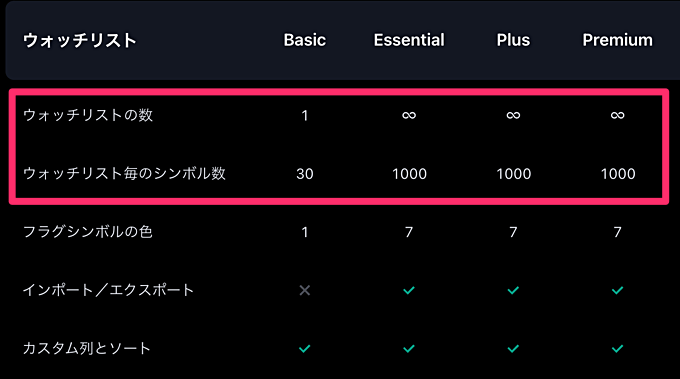
無料プラン(無料版)ではウォッチリストの機能が大きく制限される、というのも無料では不十分だと感じられる点のひとつでしょう。
有料プラン以上になるとウォッチリストの数が無制限になるのですが、無料プランだとひとつしかリストを作れません。
その上、ウォッチリストに登録できるシンボル(銘柄)数は30個までです。気になる銘柄をどんどん追加していくとすぐにいっぱいになる…という方も多いのでは。
リプレイ機能は無料プランでも使える

TradingViewのリプレイ機能は無料プラン(無料版)でも利用できます。過去のチャートデータを使って過去検証ができる便利な機能。リプレイ中にデモトレードも可能となっています。
ただし、無料プランでは日足以上の足種のみリプレイ対応。Premiumプランに登録するとすべての足種を使えます。
秒足はPremiumプラン以上で利用可能
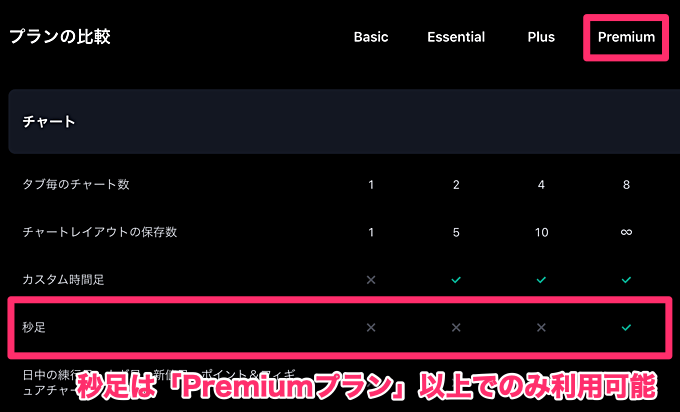
秒足は無料プランでは使えず、有料プランのPremiumプラン以上で利用可能となります。
「セントラル短資FX」のTradingViewチャートは1秒足チャート対応!

こちらの解説でもお伝えしたように、セントラル短資FXで提供されているTradingViewチャートであれば、1秒足チャートを無料で使えます。分析できる銘柄はFX通貨ペアに限定されますが、気になる方は要チェック。
TradingViewの秒足を無料で使う方法に関しては、別記事で解説していますので興味のある方はそちらもご参照ください。
無料プランは広告が表示される

無料プランでは画面に広告が表示されます。上記画像はPC版のトレーディングビューですが、スマホアプリ版でも同様に広告が出てきます。広告は
無料プラン(無料版)で使える機能・使えない機能は他にも色々と存在します。プランごとの特徴に関しては別記事で詳しく解説していますので、そちらもチェックしてみてくださいね。
ウィブル証券のキャンペーンで有料プランが当たる!
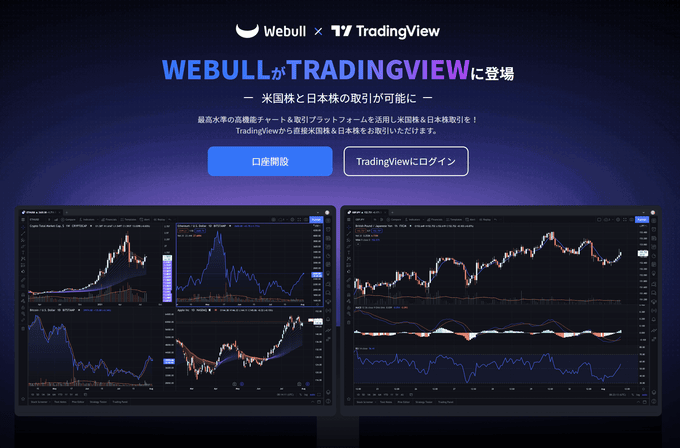
ウィブル証券がTradingViewに対応しました。口座連携することで日本株と米国株の現物取引が可能に!
現状、TradingViewで日本株の現物取引ができる国内の証券会社は他にありません。ウィブル証券は約7,000銘柄の米国株や日本株に対応。
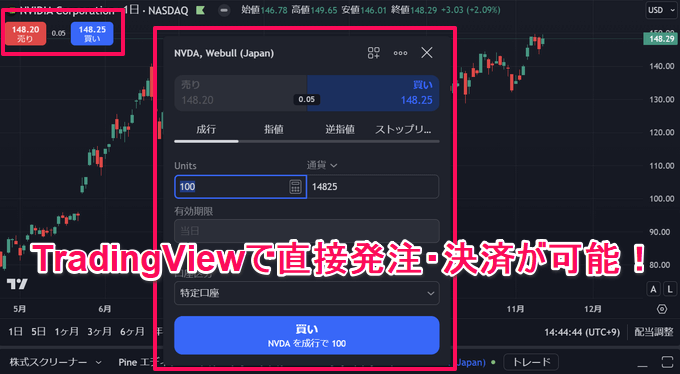
米国現物株・ETFの取引手数料は「約定金額の0.20%(税抜)」と大手ネット証券と比べて半分以下です。さらに、プレマーケットとアフターマーケットを含む16時間の取引にも対応。
TradingViewで相場分析をしつつ、ウィブル証券と口座連携することで直接発注・決済まで可能です。米国株・日本株の現物取引をされる方はウィブル証券が要チェックです!

また、ウィブル証券では「TradingView米国株取引キャンペーン」を開催中。条件を達成した方を対象に、抽選で50名様にTradingViewのPlusプラン(2ヶ月分)が当たります。
キャンペーンは2025年6月30日17時00分~2025年9月30日16時59分(日本時間)までの期間限定となっています。参加条件は以下の通り。
【1】TradingViewで「Webull(Japan)」との接続を完了
(※キャンペーン期間以前に接続完了の方も対象)
【2】キャンペーン期間中にTradingViewにて、2ヶ月以内にウィブル証券の米国株取引を500米ドル以上実施
抽選日は2025年10月31日(金)15:00で当選者にメールが届きます。ウィブル証券の利用を検討されている方は、キャンペーンにもご注目ください。